
Mark Lucas
0
2243
80
Sa rastom usluga strujanja poput Netflix 10 Nišane streaming usluge za one koji mrze Netflix 10 Nišne streaming usluge za one koji mrze Netflix Mainstream usluge nose glavni sadržaj. Što možete učiniti ako želite gledati nešto malo manje konvencionalno? Bolje vam je da provjerite ove alternativne usluge streaminga pune nišnog sadržaja. , Prodaja DVD-a klizi. Sigurno je pretpostaviti da će prije dugo vremena krenuti istim putem kao VHS i audio kasete. Kad se to dogodi, ni sami DVD playeri neće zaostajati.
Prije nego što stignemo do točke, bilo bi dobro da sve svoje DVD diskove kopirate na tvrdi disk. Tako ćete ih spremati za potomstvo; moći ćete ih gledati dugo nakon što su DVD-i poslani u povijest povijesti.
Naravno, kopiranje DVD-a također ima neke kratkoročne prednosti; moći ćete ih baciti oko kuće pomoću Plex-a ili ih prebaciti na tablet da biste ih gledali dok putujete 10 filmova o ljetnom odmoru koje možete gledati na Netflixu 10 filmova o ljetnom odmoru koje možete gledati na Netflixu Ako svoj ljetni odmor provodite opuštajući, možda želite pogledati neke filmove da prođete vrijeme. Ovi su filmovi, koji su trenutno dostupni za gledanje na Netflixu, napravljeni za uživanje u ljetnom odmoru. .
U ovom ću članku objasniti kako ripati cijeli DVD na tvrdom disku.
Odabir softvera
Neki softver za ripanje DVD-a može koštati više od 50 USD. Iako bi mogao biti dobro potrošen novac ako vodite hollywoodski filmski studio, prosječni kućni korisnik može pronaći sve što je potrebno koristeći besplatni softver.
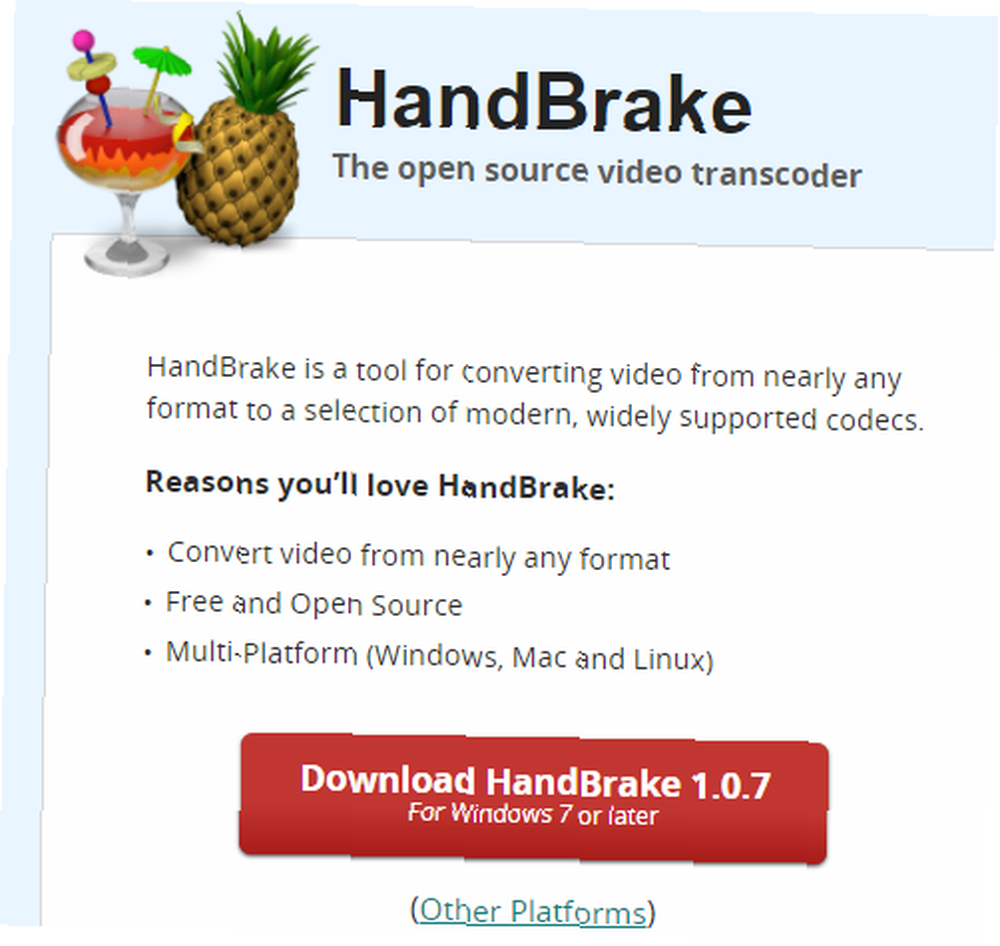
Postoji puno besplatnih opcija tamo 11 najboljih alata za kopiranje DVD-ova i Blu-zraka na vaše računalo 11 najboljih alata za kopiranje DVD-ova i Blu-ray-ova na vaše računalo Ovdje su najbolji alati za kopiranje DVD-a i Blu-zraka, tako da mogu digitalizirati sve vaše medije bez ikakvih problema. , ali ja više volim Ručna kočnica. Ne samo da može kopirati DVD-ove, nego je i vodeći alat za pretvaranje videozapisa u druge formate Rukovanje uz WinX HD Video Converter (PC / Mac) + Neograničena licenca Giveaway Hands On With WinX HD Video Converter (PC / Mac) + Neograničena licenca Giveaway Jedan je od najboljih alata za upravljanje različitim vrstama videozapisa. i kodeke.
Aplikacija je u potpunosti besplatna za preuzimanje i korištenje, a dostupna je na Windowsima, Mac-u i Linuxu.
Preuzimanje datoteka: Ručna kočnica
Kopirani DVD-ovi zaštićeni
Kao što ćete vjerojatno biti svjesni, gotovo svi DVD-ovi kupljeni u trgovini imaju neki oblik zaštite od kopiranja. Teoretski, to je mrav 5 čudne mjere zaštite od kopiranja videoigara koje se koriste u povijesti 5 Čudne mjere zaštite od kopiranja videoigara korištene u povijesti DRM nije najnoviji izum. Postoje igre stare dvadeset godina koje pokušavaju izbaciti hakere, gusare i lopove raznim sredstvima, od kojih su neka zla ili potpuno zla. Piratiranje igre je… i-piratstvo mjera 5 Čudne mjere zaštite od kopiranja videoigre upotrijebljene u povijesti 5 Čudne mjere zaštite od kopiranja videoigara Mjere korištene u povijesti DRM nije najnoviji izum. Postoje igre stare dvadeset godina koje pokušavaju izbaciti hakere, gusare i lopove raznim sredstvima, od kojih su neka zla ili potpuno zla. Gusarska igra je…. U praksi se čini da to nije uspjelo; piratski DVD dostupni su od vremena kada je VHS formatu zamijenio format. (Govoreći o tome, opisali smo kako pretvoriti VHS u DVD Kako pretvoriti VHS trake u digitalne datoteke Kako pretvoriti VHS vrpce u digitalne datoteke Možete upotrebljavati VHS softver za snimanje za digitalizaciju VHS kazeta. Evo hardvera i VHS-a u softver za digitalnu pretvorbu trebat će vam i.)
Bez obzira na to, zaštita od kopiranja nešto je s čime ćete se morati baviti prilikom kopiranja DVD-ova. To je legalno sivo područje; određene uporabe mogu biti nezakonite prema američkom zakonu osim ako nisu u skladu s doktrinom fer uporabe.
Budući da je legalno siva zona, nijedan softver za ripanje DVD-a ne može izvorno sadržavati funkcionalnost. Morate sami riješiti problem.
Ako koristite Ručnu kočnicu, to je lako. Samo uzmi kopiju libdvdcss.dll. Dostupan je putem web stranice VLC Player i dolazi se u 32-bitnoj i 64-bitnoj verziji.
Preuzimanje datoteka: libdvdcss (32-bitni)
Preuzimanje datoteka: libdvdcss (64-bitni)
Nakon preuzimanja datoteke premjestite je u instalacijsku mapu Handbrake-a. Zadani put je C: \ Programske datoteke \ Ručna kočnica.
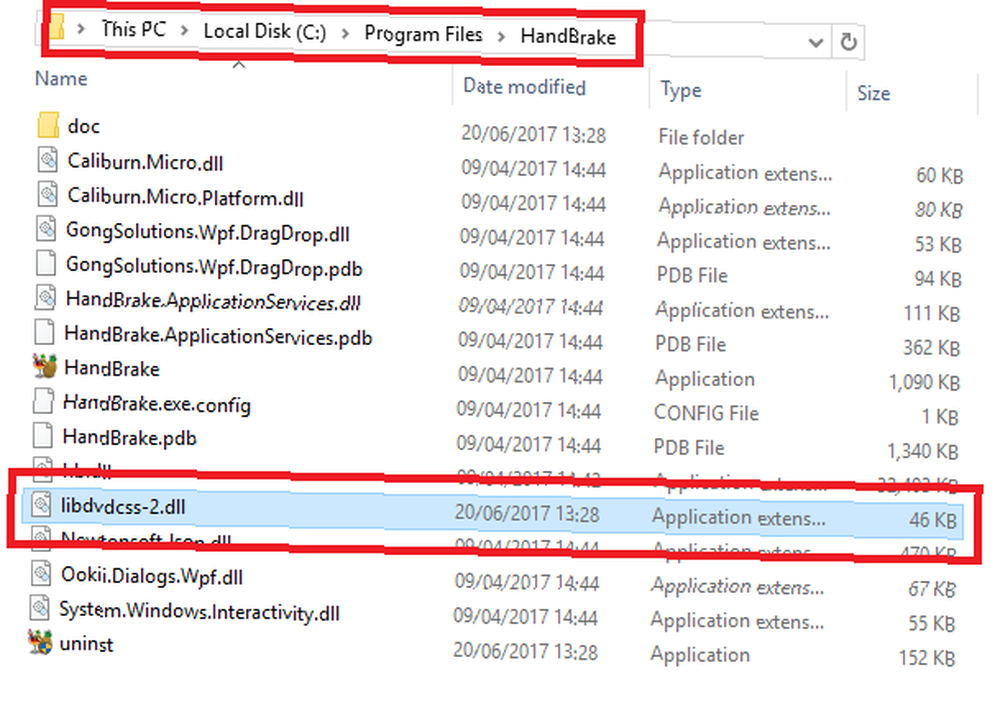
To je to. Ručna kočnica sada će moći čitati i kopirati bilo koji DVD zaštićen od kopiranja.
Presnimavanje DVD-a
Sada ste postavljeni s softverom, pogledajmo pobliže kako koristiti Ručnu kočnicu za kopiranje DVD-a.
Korak 1: Skenirajte svoj DVD
Prije pokretanja softvera, otvorite ladicu za CD na računalu i umetnite DVD. Zatvorite ladicu i otvorite ručnu kočnicu.
Nakon što se aplikacija učita, vidjet ćete Izvor Izbor ploču na lijevoj strani zaslona. Ne možete dalje ići u aplikaciju dok ne napravite odabir.
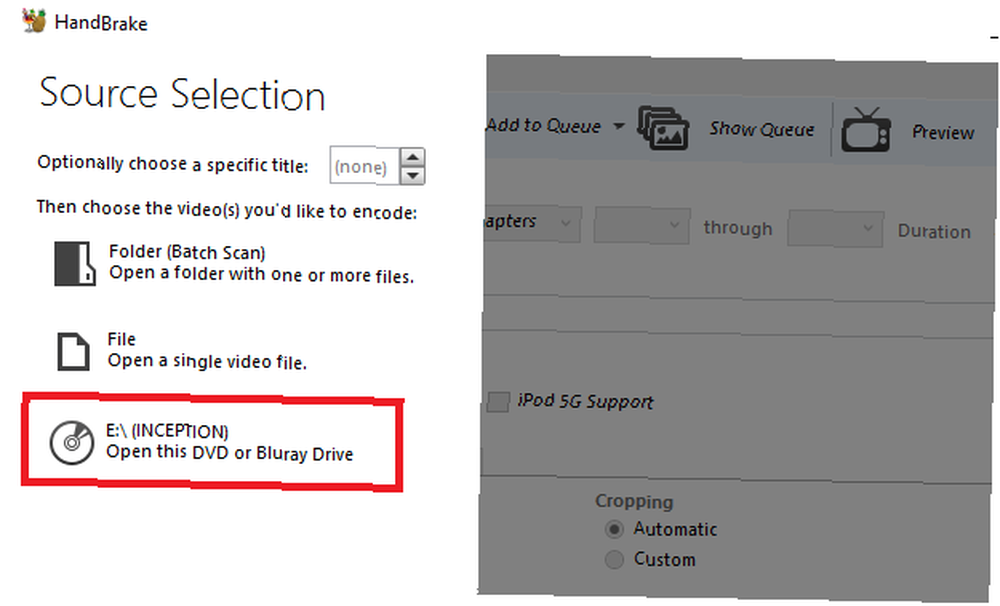
Možete ignorirati mapa i Datoteka. Umjesto toga, krenite ravno na ikonu DVD-a i dvaput kliknite na nju.
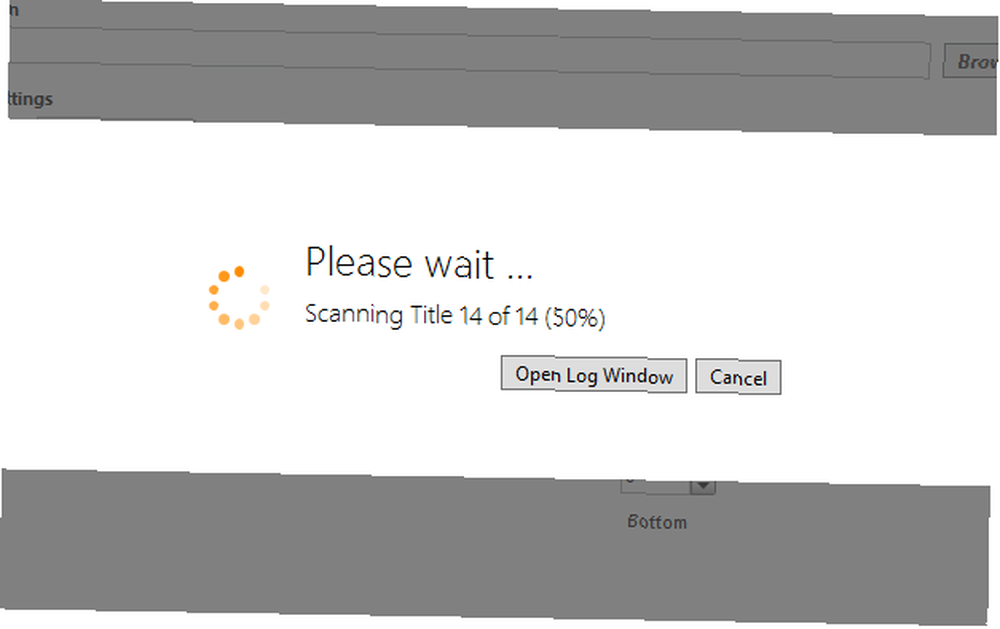
Ručna kočnica će potrajati nekoliko trenutaka da skenira sadržaj. Ako niste ispravno instalirali libdvdcss.dll, dobit ćete poruku o pogrešci. U suprotnom, odvest ćete se u postavke zaslon.
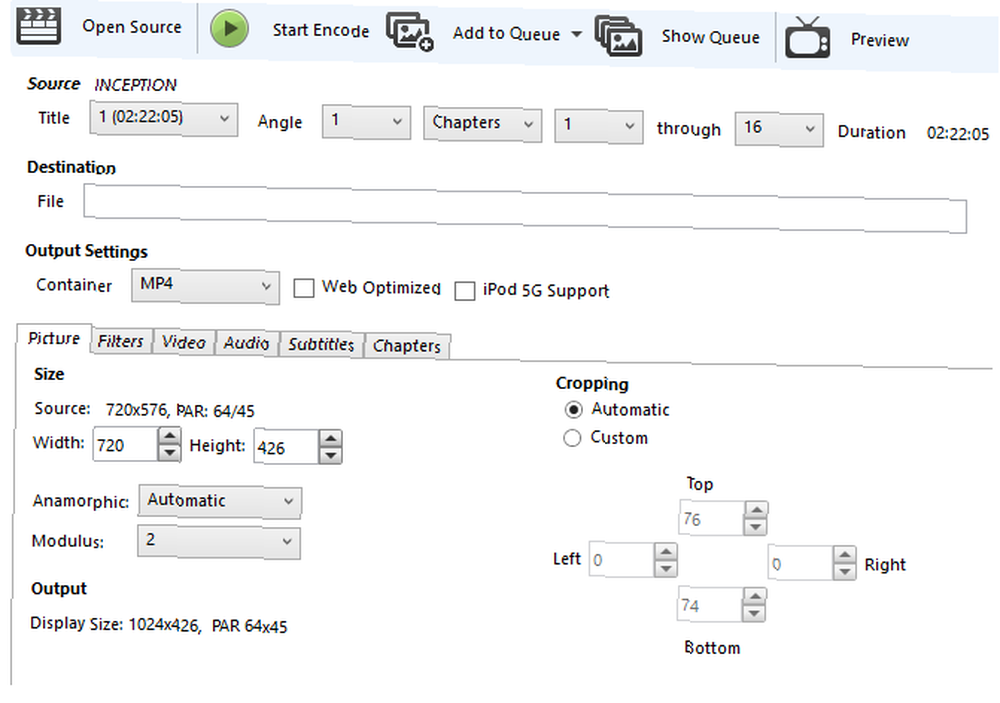
2. korak: odaberite svoj sadržaj
Ručna kočnica omogućuje vam da odaberete koji sadržaj želite samo izdvojiti sa DVD-a. Sva ta podešavanja možete izvršiti u odjeljku Izvor postavke.

Većina DVD-ova ima puno više sadržaja nego samo film ili TV emisija. Oni mogu uključivati redateljeve rezove, izbrisane prizore, intervjue, posebne značajke i tako dalje. Svoj izbor možete izvršiti u Titula. Najduži video je obično film. Nažalost, ako snimate TV emisiju, morat ćete pohraniti svaku epizodu pojedinačno.
DVD-i su također podijeljeni na poglavlja - radi jednostavne navigacije - i na kutove. Kutovi se tradicionalno koriste za pružanje različitih verzija iste scene, ali na modernim DVD-ovima oni se obično raspoređuju u međunarodnim kopijama kad presnimavanje i / ili titlovi neće biti dovoljni (na primjer, u tekstu za pomicanje na početku Ratova zvijezda ).
Prilagodite poglavlja i Uglovi koju želite zadržati u pripadajućim padajućim okvirima. Možete se promijeniti poglavlja do okviri ili sekunde ako biste željeli koristiti drugo mjerenje za rezanje svog sadržaja.
Korak 3: Odaberite svoje odredište
Sada morate odlučiti gdje želite Handbrake spremiti datoteku. Ako koristite Plex ili Kodi, ima smisla dodati DVD u svoju postojeću videoteku, ali možete je pohraniti bilo gdje.

Možete spremiti i u vanjske izvore, što znači da video možete dodati na vanjski tvrdi disk ili čak prazan DVD.
Klik pretraživati za odabir vašeg odredišta. Obavezno dajte ripu odgovarajuće ime.
Korak 4: Postavite kvalitetu
Na desnoj strani zaslona vidjet ćete nekoliko Presets. Odgovaraju kvaliteti vašeg ripa.
Ručna kočnica ne samo da nudi nekoliko općih postavki, već postoje i unaprijed određene postavke uređaja. Na primjer, možete odlučiti kopirati svoj videozapis u formatu prikladnom za gledanje na Chromecastu sa surround zvukom ili na Roku rezoluciji 1080p..
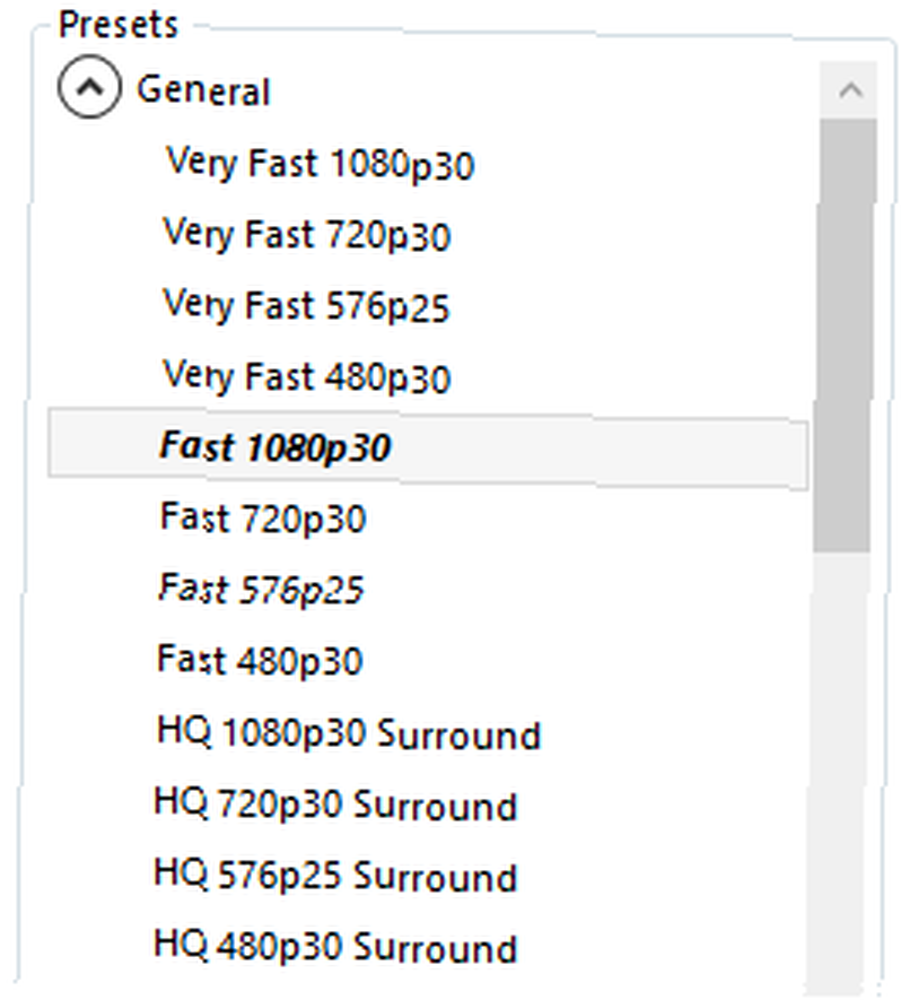
Pomičite se niz popis da biste vidjeli što je dostupno. Zapamtite, što je veća kvaliteta, veća će biti krajnja datoteka i dulje će trebati za kopiranje.
Korak 5: Odaberite svoj zvuk i titlove
Na dnu prozora vidjet ćete šest kartica: Slika, filteri, Video, zvučni, titlovi, i poglavlja.
Slika, filteri i video odredit će vas poklon (iako želite dodatno prilagoditi postavke ako želite). Međutim, vrijedi potrošiti nekoliko minuta na zvučni i titlovi kartica.
Zašto? Jer tu možete odabrati koji dublovi i podnaslovi vam to čine. Što ih manje uključite, to će vaša konačna datoteka biti manja.
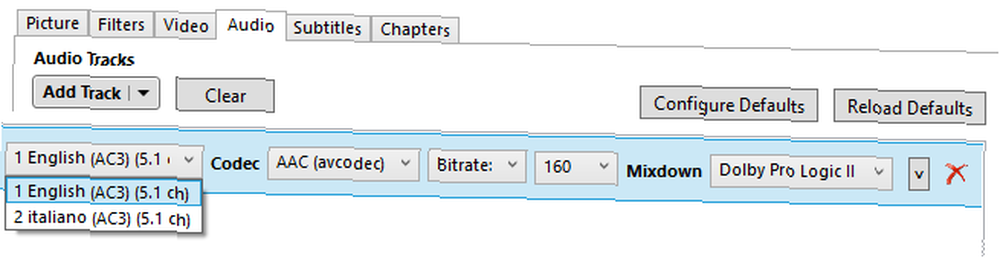
Na mom primjeru možete vidjeti kako je originalni DVD imao i engleski i talijanski zvuk - ali ne treba mi talijanska verzija.
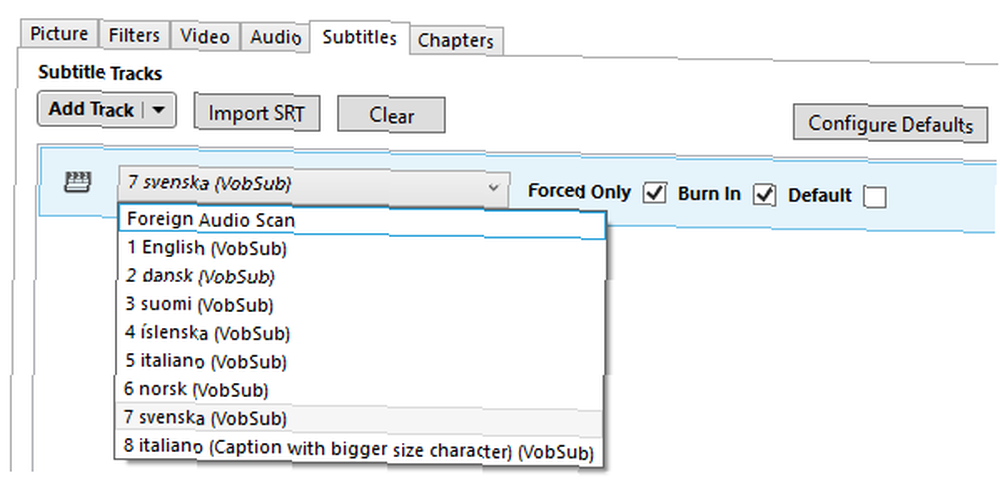
Kartica s titlovima omogućuje vam odabir datoteka titlova koje želite kopirati i želite li ih snimiti na DVD ili ih ostaviti kao samostalnu datoteku s titlovima. Kako dodati titlove u film ili TV seriju Kako dodati titlove u film ili TV seriju Nažalost, sadržaj koji preuzmete s interneta obično ne dolazi sa titlovima. Srećom, dovoljno je dodati titlove u film ili TV seriju. Evo kako… .
Izvadi DVD
Nakon što ste zadovoljni sa svim svojim postavkama, kliknite ikonu Počni kodirati gumb na vrhu zaslona.
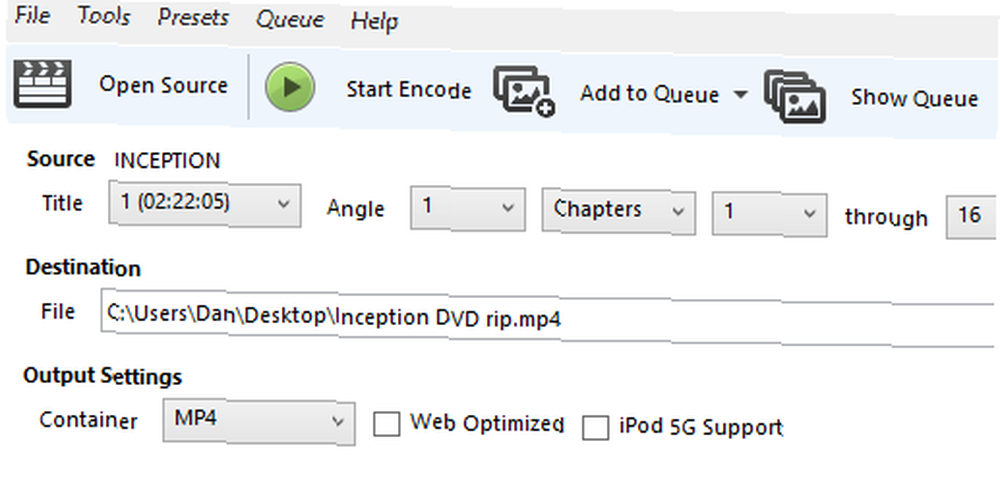
Postupak kopiranja mogao bi potrajati dosta vremena, ovisno o duljini videozapisa i postavkama kvalitete koje ste odabrali.
Klik Dnevnik aktivnosti za praćenje napretka.
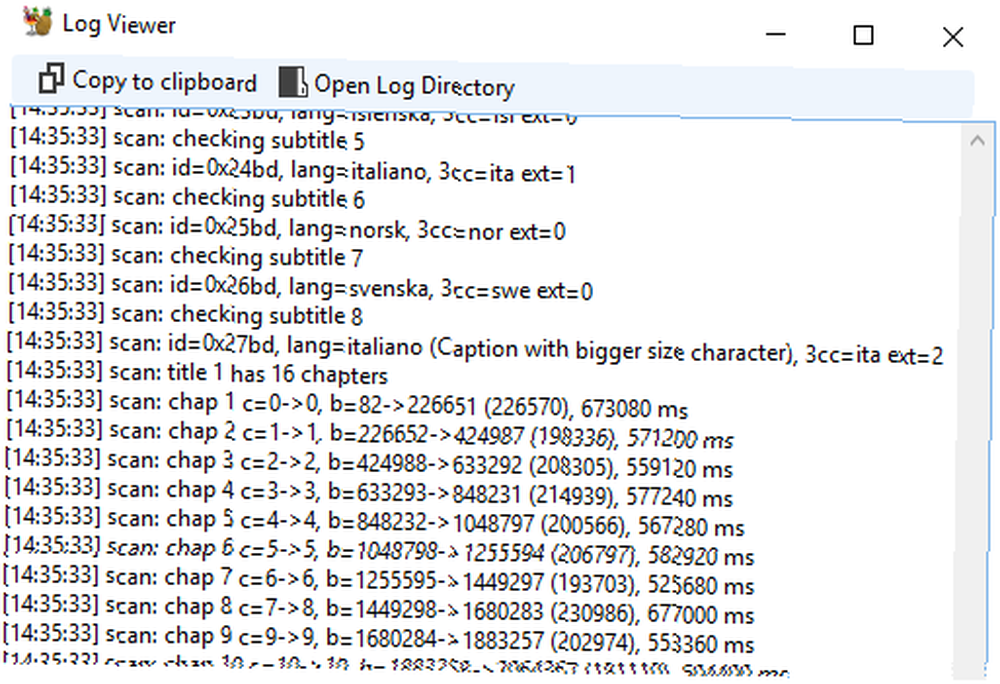
Koju aplikaciju koristite?
U ovom sam članku pokazao kako ripati DVD-ove pomoću Ručne kočnice u pet jednostavnih koraka. No Ručna kočnica nije jedini način za postizanje željenog rezultata. Ako se radije držite DVD kolekcije, pogledajte ovaj popis najboljih playera bez regije za DVD ili Blu-ray diskove Najbolji playeri bez regiona za DVD ili Blu-Ray diskove Najbolji playeri bez regije za DVD ili Blu-Ray Diskovi bez regiona za DVD i Blu-ray uređaje imaju mnogo. U ovom članku preporučujemo one koji su trenutno dostupni za kupnju. .
Dakle, sada je kraj vama. Koji softver koristite kada želite kopirati DVD-ove na tvrdom disku. Što ti se sviđa kod toga? U čemu se razlikuje od Ručne kočnice?
Kao i uvijek, svoje komentare i mišljenja možete ostaviti u odjeljku s komentarima u nastavku.











